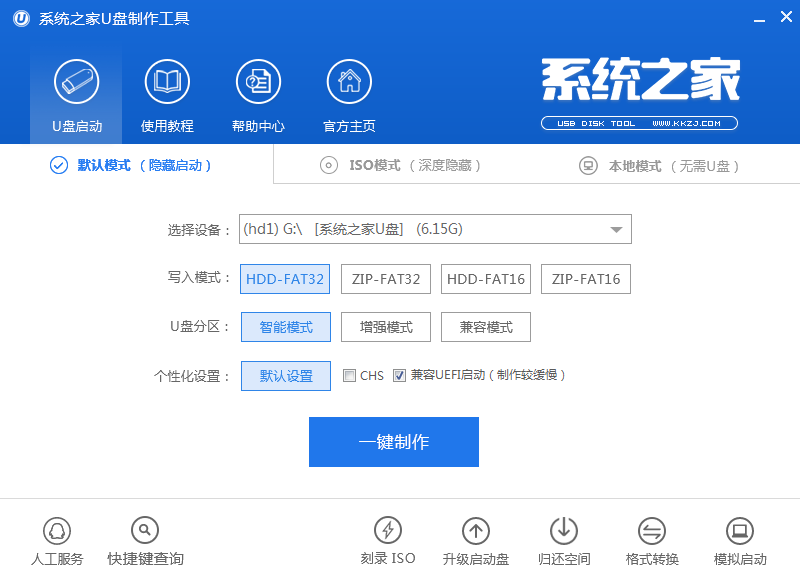
自定义u盘启动制作方法是什么呢?自己制作u盘启动盘会非常困难吗?这个问题困扰了网友几天啦,其实自定义u盘启动制作是非常简单的,下面就是具体的制作u盘启动盘介绍,希望能帮到大家。
第一步:下载并且安装好系统之家u盘装机版,打开安装好的系统之家u盘装机版,插入u盘等待软件成功读取到u盘之后,点击“开始制作”进入下一步操作。如下图所示:
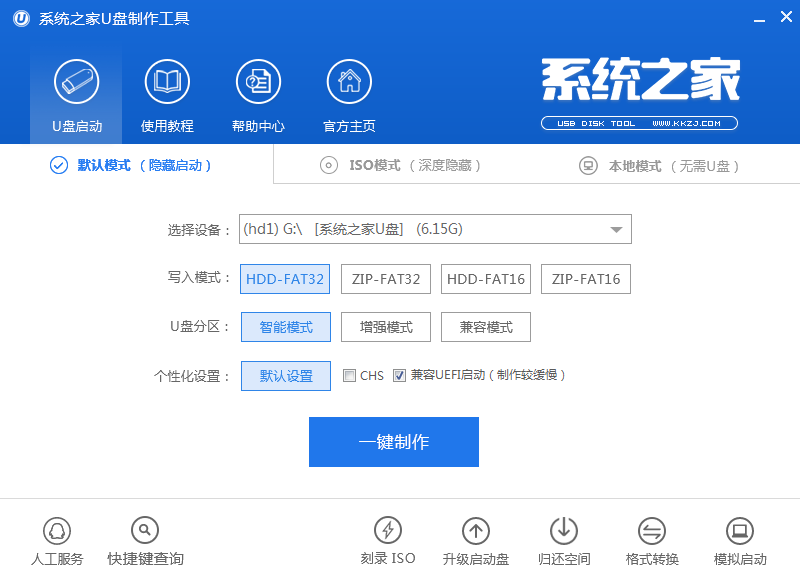
第二步:在弹出的信息提示窗口中,点击“确定”进入下一步操作。如下图所示:
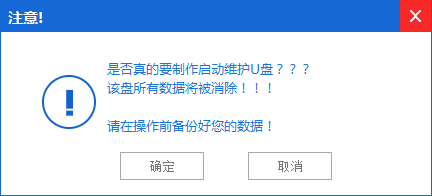
第三步:耐心等待系统之家装机版u盘制作工具对u盘写入系统之家相关数据的过程。如下图所示:
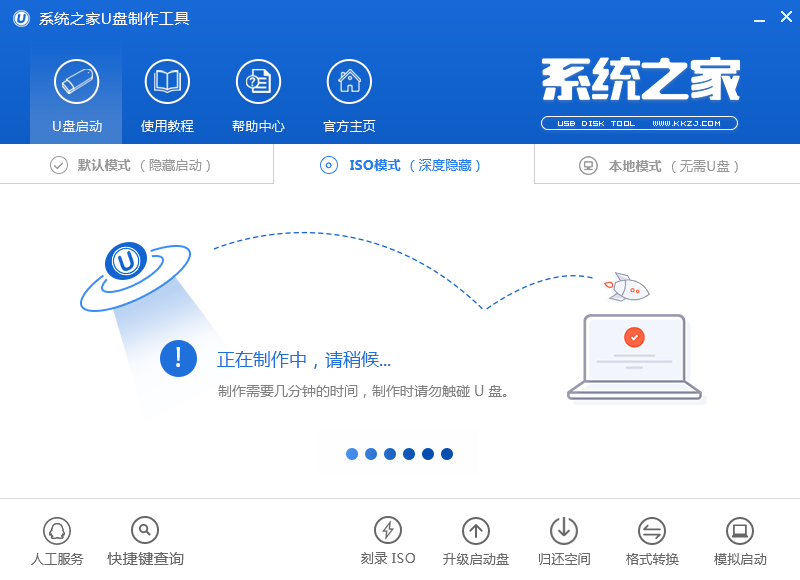
第四步:完成写入之后,在弹出的信息提示窗口中,点击“是(Y)”进入模拟电脑。如下图所示:
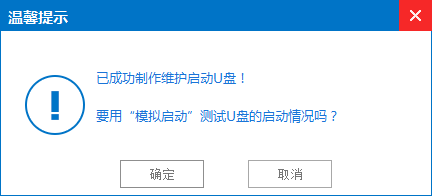
第五步:模拟电脑成功启动说明系统之家u盘启动盘已经制作成功,按住Ctrl+Alt释放鼠标,点击关闭窗口完成操作。如下图所示:
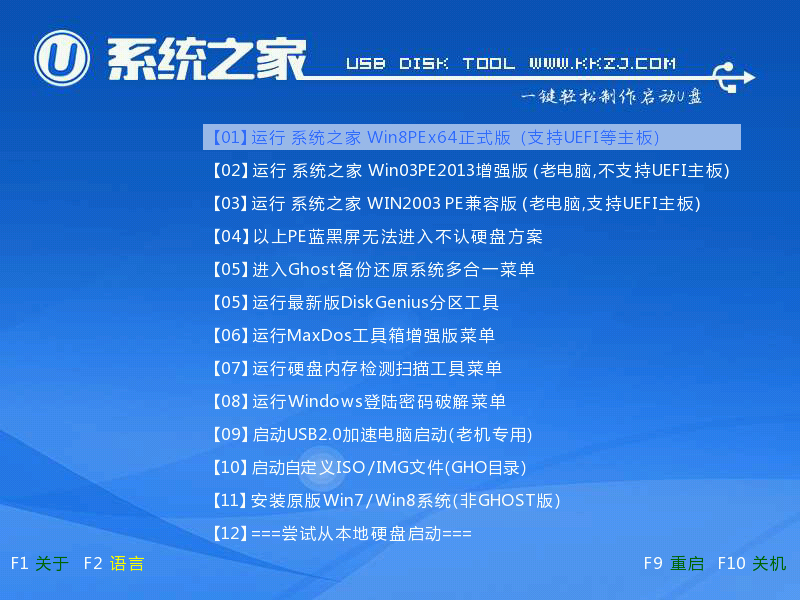
以上就是小编给你们介绍的自定义u盘启动制作教程,大家是否都已经掌握了这个制作u盘启动盘的方法呢?那么就赶紧操作起来吧,不要再因为犹豫而跟这么好的制作u盘启动盘的教程擦肩而过了,大家赶紧行动起来吧。






 粤公网安备 44130202001059号
粤公网安备 44130202001059号